少し前に書いた記事の中で、「10分のスキマ時間でクロッキーをやる」ということをおすすめしました。
こちらの記事です!


そもそもクロッキーの準備がめんどくさい…
と言って挫折しないために、継続する方法として、スマホで参考資料を見ながら、iPadで描くというのが、いろいろ試した結果、継続しやすいな〜。と感じたので、今回は私がやっている「iPadとスマホを使ったデジタルクロッキーのやり方」を紹介します。
準備する
・iPad+Apple pencile
ー使用アプリ:goodnotes (好きなお絵描きアプリでOK!)
・スマホ
ー使用参考資料:ポーズマニアックス
iPadで使うお絵描きアプリを決める
絵が描けるアプリであれば何でも良いです。「自分がクロッキーをやるときはこのアプリ!」というのを決めておきましょう。私は、お絵描きアプリではないのですがGoodnotesというノートアプリを使っています。
関連記事
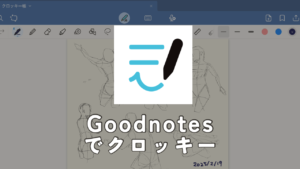
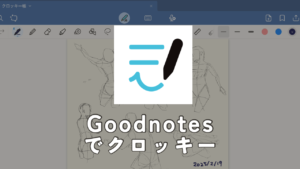
お絵描きアプリといえば、「Clipstudio」や「ibis paint」、「procreate」など自分が使いやすいものを選びましょう。
クロッキーするだけならiPadの純正メモアプリもおすすめです。
スマホで参考資料(ポーズマニアックスのサイト)を開く
ポーズマニアックスのサイトで、30秒ドローイングを開きます。
これをしておくと便利
思い立ったらすぐクロッキーができるように以下の設定をおすすめします。
・ポーズマニアックスのサイトを「ホーム画面に追加」しておく
・スマホディスプレイの自動画面オフを長めにしておく
ポーズマニアックスのサイトを「ホーム画面に追加」しておくと、すぐクロッキーにとりかかれます。
スマホのディスプレイ設定は、描いている途中で、画面が暗くなってしまうのを防ぐため、スリープ機能をOFFもしくは長めに設定しておきます。
クロッキーしている様子
と、いうことでデジタルクロッキーをしている様子です!
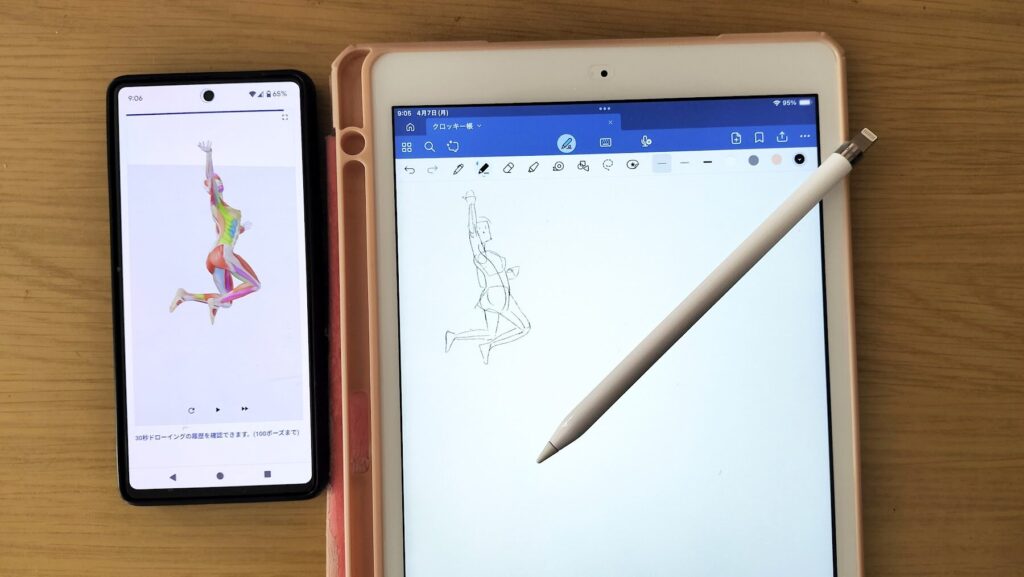
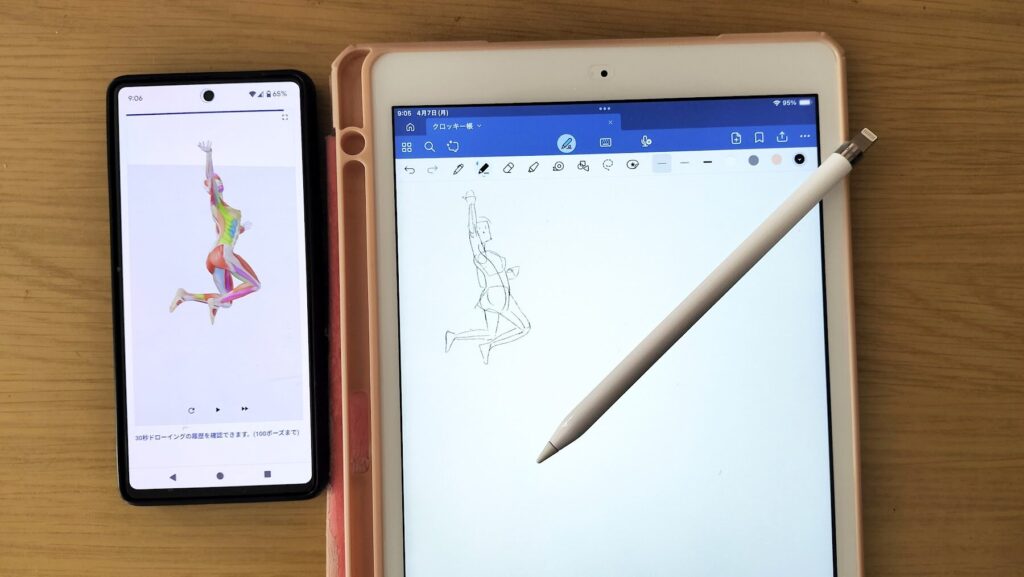
こんなふうに、iPadとスマホを並べて描いています。
ポーズマニアックスの表示初期設定は30秒ですが、120秒にしていて、大体描けた!と思えたら次に進むようにしています。初心者だと30秒なんてすぐきて全然描けませんからね…
ここは、自分のレベルに応じた表示設定にしてください。
このデジタルクロッキーのやり方、iPadとスマホを並べて描くことができるのが良いところ。
毎日のことなので、取りかかるまでの労力を減らし、わざわざ紙とペンを取り出さなくていいのもデジタルクロッキーの良いところ。
というのを決めています。描く環境をいつも同じにしておくとハードルが下がって良いです。



自分にあった環境を探してみてくださいね!


コメント